아래 사이트로 다시 이전 합니다.
글쓴이 보관물: spix
Autodesk AutoCAD 설치 OS 지원 사양
Windows 10의 출시 이후 여전히 Windows 7 위세는-비록 몇 년전만 보다는 못하지만-여전하다. 마이크로소프트를 필두로 관련 업계의 고사 작전에도 불구하고 마치 Windows 7이 Windows XP를 극복하는데 무수한 시간이 소요된 것 마냥 더디게 진행되었다. 물론 결국 시간의 문제이기는 분명하지만 사용자 입장에서는 현재 사용중인 어플리케이션의 지원 여부를 판단하기 오히려 혼란스러운 상황에 놓일 수도 있다. 사실 컴퓨터 시스템 특히 업무용 환경에서는 업그레이드 시기를 놓치면 꽤나 긴 시간 동안 현재 시스템을 유지하는 경향이 크다보니 어느 순간 새로운 컴퓨터 시스템으로 이전하는 상황에서는 사용중인 어플리케이션의 지원되지 않는 황당한 경우를 맞이 하기도 한다.
특히 최근에는 새로운 컴퓨터 시스템으로 업그레이드할 경우 특정 Windows 운영체제에 제한되는 경우도 있기 때문에 이전 세대의 Windows 운영체제에서 구동되는 어플리케이션이 설치되지 못하거나 구동되지 못하기도 한다. 그 대표적인 예가 Autodesk의 AutoCAD라고 할 수 있다. CAD 시스템의 기능적 수준을 떠나 거의 모든 설계 환경에서 운용되다보니 컴퓨터 시스템 업그레이드 상황에서 문제가 되는 경우가 많다. 물론 Creo(Pro/Engineer)나 NX(UGS)와 같은 3D CAD 시스템에서는 그런 문제가 더욱 심각할 수도 있다.
AutoCAD 시스템의 운용 조건에 대한 아래 환경은 Autodesk의 제시한 사양이긴 하지만 특정 버전에 따라 절대적이지는 않다. 즉 설치 요건에서는 Windows 7 이상에서만 설치될 수 있다고 하지만 실제로는 Windows XP에서 직접 설치되거나 혹은 운영 환경에 대한 작은 수정으로 설치되기도 한다. 단 Autodesk의 설치 요건에서 제외된 운영체제에 설치 및 운용은 공식적으로 지원 대상에서 제외된다. 그렇다하더라도 대개 리셀러에서는 최대한 지원을 해주기도 한다.
Windows & Mac OS X 운영체제 기반 AutoCAD 최소 설치 요구 환경
- AutoCAD 2020
- Microsoft Windows 10 64-bit(Version 1803), Windows 8.1 64-bit(KB2919355), Windows 7 64-bit SP1(KB4019990)
- Apple Mac OS X 10.14, 10.13, 10.12
- AutoCAD 2019 – Windows 8.1/7 32-bit supported finally
- Microsoft Windows 10 64-bit(Version 1607), Windows 8.1 32-bit & 64-bit(KB2919355), Windows 7 32-bit & 64-bit SP1(KB4019990)
- Apple Mac OS X 10.14, 10.13, 10.12
- AutoCAD 2018
- Microsoft Windows 10 64-bit(Version 1607), Windows 8.1 32-bit & 64-bit(KB2919355), Windows 7 32-bit & 64-bit SP1
- Apple Mac OS X 10.14(Update 2018.2), 10.13, 10.12, 10.11
- AutoCAD 2017 – Windows 10 32-bit supported finally
- Microsoft Windows 10 32-bit & 64-bit, Windows 8.1 32-bit & 64-bit(KB2919355), Windows 7 32-bit & 64-bit SP1
- Apple Mac OS X 10.14(Update 2017.3), 10.13, 10.12, 10.11, 10.10
- AutoCAD 2016
- Microsoft Windows 10 32-bit & 64-bit(AutoCAD 2016 SP1), Windows 8/8.1 32-bit & 64-bit, Windows 7 32-bit & 64-bit
- Apple Mac OS X 10.13(Update 2016.5), 10.12, 10.11, 10.10, 10.9
- AutoCAD 2015
- Microsoft Windows 8/8.1 32-bit & 64-bit, Windows 7 32-bit & 64-bit
- Apple Mac OS X 10.11(Update 5), 10.10, 10.9, 10.8
- AutoCAD 2014 – Windows XP supported finally
- Microsoft Windows 8/8.1 32-bit & 64-bit(Model Documentation hotfix), Windows 7 32-bit & 64-bit, Windows XP 32-bit SP3 & 64-bit SP2
- Apple Mac OS X 10.11(SP4), 10.10(SP3), 10.9, 10.8
- AutoCAD 2013
- Microsoft Windows 8 32-bit & 64-bit(AutoCAD 2013 SP2), Windows 7 32-bit & 64-bit, Windows XP 32-bit SP3 & 64-bit SP2
- Apple Mac OS X 10.8, 10.7.2, 10.6.8
- AutoCAD 2012
- Microsoft Windows 7 32-bit & 64-bit, Windows Vista 32-bit & 64-bit SP2, Windows XP 32-bit SP3 & 64-bit SP2
- Apple Mac OS X 10.8, 10.7, 10.6.4
- AutoCAD 2011
- Microsoft Windows 7 32-bit & 64-bit, Windows Vista 32-bit & 64-bit SP1, Windows XP 32-bit SP2 & 64-bit
- Apple Mac OS X 10.7.5
- AutoCAD 2010
- Microsoft Windows 7 32-bit & 64-bit, Windows Vista 32-bit SP1 & 64-bit SP1, Windows XP 32-bit SP2 & 64-bit SP2
- AutoCAD 2009
- Microsoft Windows Vista 32-bit & 64-bit, Windows XP 32-bit SP2 & 64-bit
- AutoCAD 2008
- Microsoft Windows Vista 32-bit & 64-bit, Windows XP 32-bit SP2 & 64-bit, Windows 2000 SP4
- AutoCAD 2007
- Microsoft Windows XP 32-bit, Windows 2000 SP4
- AutoCAD 2006
- Microsoft Windows XP 32-bit, Windows 2000
- AutoCAD 2005
- Microsoft Windows XP 32-bit, Windows 2000
- AutoCAD 2004
- Microsoft Windows XP 32-bit, Windows 2000, Windows NT 4.0 SP6a
- AutoCAD 2002
- Microsoft Windows XP 32-bit, Windows 2000, Windows NT 4, Windows 98
- AutoCAD 2000i
- Microsoft Windows XP 32-bit, Windows 2000, Windows NT 4, Windows 98
- AutoCAD 2000
- Microsoft Windows XP 32-bit, Windows 2000, Windows NT 4, Windows 98
- AutoCAD Release 14
- Microsoft Windows NT 4 & 3.51, Windows 98, Windows 95
위 요구 사항은 AutoCAD 버전을 기준으로 정리한 것이지만 AutoCAD LT와 AutoCAD Mechanical 등의 관련 어플리케이션도 거의 동일한 요구 사항을 준수한다.
구형 PC에서 설치할 수 있는 미디어는 ?
구형 PC 부활에 대한 바램 3 부작의 마지막은 항상 잊고 있는 사안이다. Windows XP든 Windows Vista든 혹은 Linux든 설치할 미디어가 있어야 한다. 문제 항상 있을 것 같은 미디어가 사용하려고 막상 찾으면 없다는 것이다. 어디서든 구할 수 있던 것 같이 굴러 다니며 발에 채이든 것 같은 미디어가 구하려하니 보이지 않는다. 이런 난감한 경우를 항상 겪는다.
OS 설치 미디어
운영체제 설치를 위한 설치 및 복구 미디어는 HP나 Dell과 같은 브랜드 제품의 경우 별도로 공급되기 때문에 일반 사용자가 따로 구하기가 쉽지 않다. 그러므로 처음 도입시 포함된 설치 미디어는 사용하지 않더라도 보관해 두는 것이 좋다. 만일 설치 미디어가 없거나 도입시 포함된 운영체제가 아닌 이전 혹은 이후 단계의 운영체제가 필요한다면 시스템 공급처에 문의하여 복사본을 제공해 준다. HP는 이런 점에서 여러모로 다른 곳과 비교된다.
단 브랜드 제품의 경우 공식적으로 도입 당시 지원하는 운영체체가 아닌 이전 혹은 이후 운영체제에 대한 설치 미디어가 없이 드라이버가 지원되기도 한다는 점에서 사전에 문의하여 확인할 필요가 있다. 그리고 미디어 자체가 DVD, CD 혹은 이전 플로피 디스켓 등 여러 종류가 있기 때문에 자신의 시스템에 적합한 미디어 포맷이 없는 경우에 적합한 방법을 찾아야 할 수도 있다.
하지만 시스템에 포함된 설치 미디어 사용에서 가장 큰 문제는 일반적인 OS 설치 미디어로 작업을 진행하는 경우에 비해 유연성이 없다는 것이다. 예로 HP의 Restore나 SmartStart 미디어는 드라이브 파티션없이 통채로 재설치할 수도 있기 때문에 멀티 부팅 등과 같은 계획이라면 사용하는 설치 미디어가 필요한 기능을 지원하는 지도 미리 확인해야 낭패를 면할 수 있다.
이는 Windows 운영체제는 물론 동급의 운영체제에서도 마찬가지이다. 예로 Redhat Linux(Redhat Enterprise Linux가 아닌)의 이전 버전을 구하는 것도 상대적으로 쉽지 않은 일이 되었다.
드라이버 설치 미디어
가장 흔한 실수 중의 하나가 OS 설치를 위한 미디어는 확보해 두었더라도 시스템에 설치된 확장 인터페이스 카드에 대한 드라이버를 따로 확보하지 않아 OS 설치 후 다시 본체를 열어 인터페이스 카드의 제품 및 모델명을 확인하고 해당 드라이버를 다시 다운로드하는 일을 벌이기도 한다. 특히 네트워크 인터페이스 카드 등이 OS 설치 미디어에서 자동으로 인식되지 않는 경우 네트워크에 연결할 수 없어 드라이버를 다른 시스템에서 다운로드하여 가져와야 하는 경우를 겪기도 한다. 더하여 OS 설치 미디어가 USB 인터페이스 마저 드라이버 없이 인식되지 않는 경우에는 난감한 처지에 놓이게 된다. 수십 킬로바이트에 지나지 않은 작은 드라이버를 설치하기 위해 CD나 DVD를 마련해서 굽는 과정을 거쳐야 하기도 한다.
그러므로 구형 PC에 설치된 인터페이스 카드, 특히 네트워크 및 USB 드라이브 등에 대한 설치 OS의 지원 그리고 미지원 시에 별도 설치를 위한 드라이버를 설치하기 위한 방법을 사전에 마련해야 한다.
드물게 만약 구형 PC를 위한 운영체제로서 MS-DOS나 Windows 3.X나 95/98 등을 선택한다면 그래픽스 카드를 위한 드라이버 지원 여부에 의해 사용할 수 있는 운영체제의 범위를 결정할 수 있다. 마찬가지로 인터넷 연결 등을 고려한다면 네트워크 카드에 대한 지원 역시 조건이다. 물론 인터넷 접속은 웹 브라우저를 통한 웹 서핑이라기 보다니 이-메일 서비스나 FTP 혹은 텔넷 서비스 등이 현실적 한계일 것이다. 물론 OS/2 등 상대적으로 널리 사용되지 않았던 운영체제에 비할 수는 없을 것이다.
만일 Windows가 아닌 Linux 운영체제를 선택한다면 느린 성능만 감안한다면 드라이버에 대한 걱정을 최소화하고 현대적 운용도 가능하다.
어플리케이션 설치 미디어
구형 PC의 부활을 단순히 운영체제 및 하드웨이 기능의 정상화로 만족할 수는 없다. 한두 개라도 운영체제에서의 킬러 어플리케이션 혹은 필요한 어플리케이션이 없다면 구형 PC를 사용할 이유가 없을 것이다. 다행히 인터넷, 웹에는 철 지난 운영체제나 어플리케이션의 이미지를 업로드한 곳이 여러 군데이므로 어렵게 않게 구할 수 있다. 하지만 업로드된 어플리케이션의 이미지 가운데 오류난 경우가 적지 않기 때문에 종종 필요한 어플리케이션을 찾지 못하는 상황도 있다.
구형 PC에서 Windows 환경 유지를 위한 구세주.. Vista ?
누군가에는 뜬금없이 이야기로 들릴 수 있겠지만 개발사에 의해 버려지고 사용자에 의해 잊혀진 몇몇 Windows 운영체제가 있다. 이런 의문의 첫 대상은 아마도 Windows ME일 것이 분명하다. 21세기를 즈음하여 등장한 Windows ME는 정말 지금껏 마이크로소프트에게 쏟아진 비난 중 최고의 욕 바가지였을 것이다. 사실 이런저런 비난 덕에 Windows ME를 사용한 기간을 길지 않은 덕분에 세상에 떠도는 큰 문제를 겪은 적은 없다. 그리고 Windows ME 만큼은 아니더라도 그 못지 않은 비난의 대상이 된 것이 Windows Vista였다. 하지만 Windows Vista가 욕을 먹은 이유는 Windows ME와는 전혀 다른 차원이었다. Windows ME가 21세기 운영체제로서 기본적인 안정성도 제대로 갖추지 못하고 등장한 반면, Windows Vista는 이전 Windows XP의 여러 문제를 보완한 보다 안정된 운영체제였지만 사용자 입장에서는 Windows XP의 편의성을 제공하지 못했다. 때문에 이미 Windows XP의 환경에 익숙해진 사용자들은 바뀐 보안 설정이나 환경에 적응하지 못하고 Windows ME 못지 않은 비난의 대상으로 만들게 된다. 이후 Windows 8에서도 비슷한 상황을 맞이하게 된다.
Windows Vista에 이은 Windows 7 역시 처음에는 Vista 만큼은 아니더라도 꽤나 비난의 대상이 되기도 했다. 물론 지금에서는 Windows 7은 Windows XP 만큼이나 안정된 운영체제로서 위치를 지속해가고 있다. 언급했듯이 Windows Vista는 Windows XP의 여러 문제 특히 보안 문제의 해결에 집중했고 이는 Windows 7에서도 마찬가지였다. 출시 당시 기준으로 볼때 Windows 7이 Windows Vista에 비해 보안이 강화되거나 안정성이 현저히 개선된 측면은 거의 없었다. Windows Vista 역시 사용자들의 이런저런 불만을 고려하여 SP2에 이르러서는 처음보다는 가볍고 쓰기 편한 운영체제로 변모했다고 할 수 있다. 하지만 모든 평가는 이미 사용자의 편의성에 의해 판정되었기 때문에 돌이킬 수 없는 상황이었다. 결국 곧 Windows 7이 등장하게 됨에 따라 Windows Vista는 본의 아니게 부모와 친구로부터 버려지게 된다.
하지만 Windows XP의 지원이 중단되고 Windows 7로의 이전이 만만치 않은 현실에서 다시금 Windows Vista로 눈을 돌릴 계기가 마련되었다. 특히 Windows XP 시절에 한창 활약했지만 시간이 흘러 Windows 7을 수용할 수 없는 구형 PC나 워크스테이션 사용자에게 Windows Vista는 이전에 보지 못해던 감춰진 능력으로 다시 한번 세상에 등장할 수 있는 기회를 맞이할 수도 있다. Windows XP와 Vista는 거의 같은 시기 마이크로소프트에 의해 지원 중단되었지만 세상은 Windows XP의 지원 중단에 난리를 쳤고 Windows Vista는 사라지는 시점에서도 잊혀졌다.
오늘날 Windows XP는 더 이상 마이크로소프트로 부터 업데이트 지원이 되지 않을 뿐만 아니라 주요 보안 SW에 의해서도 지원 목록에서 삭제되었다. 반면 놀랍게도 Windows Vista는 주요 보안 SW에 의해 아직 지원될뿐만 아니라 어플리케이션의 지원 범위에서도 Windows XP 보다는 나은 편이다. 물론 대부분의 보안 SW 개발사에 의해서도 향후 지원 확대를 위한 Windows 7 이상으로의 업데이트가 권장되고 있으며 또한 Windows Vista 지원 어플리케이션에서도 언제 지원이 중단될 지 예상하지 못한다고 공지되고 있는 것도 사실이다.
그럼에도 앞서 언급한 바와 같이 Windows Vista의 보안 기능은 Windows 7의 준하고 있기 때문에 비록 마이크로소프트에 의한 공식적으로 지원되지 않는다하더라도 Windows XP 보다는 훨씬 안전하다고 할 수 있다. 또한 다소 비용이 들더라도 주요 보안 SW를 설치함으로써 실제 운용에 큰 보안 위협없이 사용이 가능한다는 점에서 아직까지는 구형 PC를 위한 최후의 보루가 될 수 있다고 본다.
또한 어플리케이션의 지원 범위에서도 Windows XP 보다는 최근 버전에 가까이 지원이 되는 경우가 많다. 물론 애초 Windows Vista에 대한 비난이 일기 시작한 때부터 지원 목록에서 삭제한 경우가 적지 않다는 것이 함정이기도 하다. 때문에 특정 어플리케이션에서는 Windows XP에 비해 지원 범위가 더 축소된 경우도 있다.
그러나 Windows Vista를 구형 PC에 대응하여 운용하고자 할때 두 가지 핵심적인 문제를 고려해야 한다. 우선 보안이나 안정성이 Windows XP보다 뛰어난 것은 사실이지만 일상적인 어플리케이션 운용에 있어 상당한 제약이 있다는 것이다. 예로 마이크로소프트 오피스 2013 버전에서도 Windows Vista를 지원하지 않는다(물론 Windows XP도 마찬가지이다). 심지어 AutoCAD나 Inventor 같은 CAD 어플리케이션에서는 Windows XP가 지원되는 경우에도 Windows Vista는 제외된 경우도 있다. 즉 실무적 운용으로 볼때 Windows 7로의 업그레이드가 불가능한 문제를 해소하는 역할을 수행할 수 없다는 것이다. 이런 점에서는 Linux와 비슷한 상황이라고 할 수 있다. 하지만 일부 그래픽스 카드에 대한 드라이버 지원이 Windows XP에 비해 지속되었기 때문에 특정 어플리케이션 운용은 가능할 수도 있다.
또 다른 문제는 일상적인 시스템 운용에 있어 Windows XP에 비해 Windows Vista가 훨씬 무겁고 느리다는 점이다. 물론 메모리를 4GB 수준으로 확장하고 HDD 역시 SSD를 운용한다면 큰 부하는 없을 수 있지만 Windows XP가 날아다니는 수준의 하드웨어 사양에서도 Windows Vista는 느리거나 시스템이 멈추는 듯한 느낌을 많이 받게 될 수 있다. 결국 Windows 7 수준의 성능을 제공할만한 사양에서 Windows XP 보다 느린 성능을 유지해야 하는 경험을 하게 된다.
결과적으로 Windows Vista는 보안 문제가 가장 큰 고민꺼리인 Windows XP의 잠정적 대안이 될 수 있는 점은 분명하지만 일부 제한된 어플리케이션의 운용을 제외한다면 Windows XP 보다 못한 사양감과 어플리케이션을 제공하기 때문에 이를 수용하고 구형 PC의 활용성을 높이기 위해 Windows Vista를 설치하는 것은 상당히 실험적 도전이라고 할 수 있다. 그럼에도 주요 보안 SW에 의해 아직 지원이 가능하다는 점에서 필요한 역할의 탐구에 좀더 관심을 가질 필요는 충분하다고 본다.
구형 PC에서 Linux 운용은.. 희망 또는 허망 ?
Linux(GNU/Linux) 운영체제를 처음 접한 1990년대 초반, 워크스테이션에서 UNIX 운영체제를 사용하고 상황에는 Linux는 PC를 위한 DOS/Windows 외 설치할 수 있는 실험적 운영체제로 보였다. 한마디로 UNX 시스템 운용에 목마른 가난한 이들을 위한 SCO UNIX/XENIX 대체품이었다. XENIX는 UNIX와는 전혀 어울릴 것 같지 않은 마이크로소프트가 AT&T로부터 라이센스하여 X86 머신용으로 포팅한 UNIX 운영체제로 이후 SCO가 인수했다. 최초 설치를 시도한 Linux 배포판으로 슬랙웨어 꽤나 많은 숫자의 플로피 디스켓을 준비해야 했다.
이후 30년 가까이 지난 오늘까지 Linux는 여전하다. 그럼에도 그때와 마찬가지로 PC를 위한 데스크탑 운영체제로서의 위치 역시 크게 달라지지 않았다. 오히려 시간이 지날 수록 데스크탑 운영체제로서 사용률은 한때 최고점 이후 지속적으로 하락하고 있다.
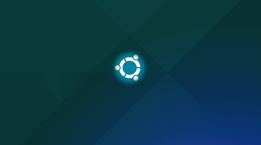
오늘날 Linux를 자신의 PC에 설치하여 사용하는 경우는 크게 두 가지로 생각할 수 있다. 우선 실제로 UNIX 운영체제를 PC에서 사용하기 위한 목적에서 Linux를 운용하는 것이다. 다른 하나는 DOS/Windows 운영체제 그리고 마이크로소프트에 대한 무한한 불만에 기반하여 PC의 데스크탑 운영체제를 전환한 경우이다. 전자의 경우는 그 필요성과 효용성에 대해 언급할 필요가 없을 것이지만, 후자의 경우는 상황의 지속을 담보할 수 없다. 때문에 노쇠한 PC에 DOS/Windows와 Linux 간의 설치를 왔다갔다하는 경우도 많이 본다. 결과적으로 Linux가 DOS/Windows 환경이 제공하는 기능과 어플리케이션의 역할에 충분히 대체할 수 없다면 힘들고 불편한 상황을 견딜 수 있는 끈기가 있어야 한다.
일단 국내에서의 Linux 운용에서의 한글 워드프로세서와 국내 은행 및 공공기관 업무를 위한 웹 브라우저 기능에 대해 고려할 생각은 없다. 이 두 상황의 해결이 불가능한 것은 아니지만 현실적으로 많은 어려움을 유발시킨다. 다행히 스마트 폰의 등장 이후 은행 및 공공기관 업무의 어려움이 상당수 해소되었다. 그럼에도 여전히 Linux에서 한글 문서 작성과 공공기관 업무에 대한 고민이 있다는 깔끔하게 포기하는 것이 좋다.
만일 Mac OS나 Windows 환경에서만 구동되는 특정 어플리케이션이 업무의 중심이라면 Linux에서 그에 대응하는 어플리케이션의 찾기란 거의 불가능하다. 예로 PTC Pro/Engineer의 경우 Linux 버전이 출시되었지만 몇 번의 개정을 거치지 못하고 중단되었다. 다른 제품의 경우도 전략적으로 Linux를 지원하지 않는 이상 Linux 버전을 유지한다는 것은 상당히 비용이 초래된다.
결국 PC에서의 Linux 운용이 가지는 장단점에 대해 언급한다는 것은 위와 같은 어려움에서 자유롭다면 아무런 제약없이 빠르고 안전한 그리고 적은 비용으로 PC를 좀더 오랫동안 활용할 수 있다. 더욱이 시간이 지나면 지날 수록 관리 및 보수 비용은 Windows에 비해 상대적으로 매우 저렴할 수 있다. 하지만 이러한 장점이 Windows에 비해 가지는 단점을 극복한다는 것은 또 다른 차원의 문제이다.
이러한 조건이 만족되는 측면에서 Linux가 수 년에서 십 수년이 지난 구형 PC의 부활에 어느 정도 희망을 줄 수 있는가에 대한 의문이 끊임없이 제기되었다. 현대적인 Windows 버전의 운용이 불가능한 상황을 Linux를 통하여 어느 정도 극복할 수 있기를 기대하게 된다. 그러나 결국 앞서의 조건을 극복해야 하는 경우와 동일하다. 일반적으로 구형 PC를 위한 최신 버전의 Linux 운용는 상대적으로 최신(운용이 어려운) Windows 버전에 비해 높은 체감 성능을 제공할 수 있다. 물론 Linux의 규모가 커지고 기능이 다양해짐에 따라 구형 PC에서 느껴지는 최신 버전의 Linux 운용에 따른 부하 역시 지속적으로 증가하고 있다. 물론 이런 경우에 대응하는 최신 버전의 가벼운 Linux 역시 지원되고 있다.
하지만 대개의 경우 구형 PC에 Linux를 설치한 후 체감 성능의 향상 보다 Windows 환경의 부재에 더 큰 불편함을 느끼게 되고 다시 이전 버전의 Windows를 설치하게 된다. 그리고 이 과정은 종종 반복된다. 결국 성능의 체감 보다는 일상의 안정감을 추구하게 된다. 만일 신형 PC를 운용하면서 구형 PC에 Linux를 운용하는 경우라면 상대적으로 Linux 운용의 시간이 길어 질 수 있을 것이지만, 경험상 아무리 구형 PC에서라도 사용 빈도가 낮은 Linux가 일정 기간 이상 지속되기는 쉽지 않다.

Linux가 구형 PC에 부여할 수 있는 기능적인 특정은 무엇일까? 무엇보다도 Windows 환경과의 비교가 아닌 Linux가 제공하는 특징적 장점의 활용에 기반하여 생각할 때. 단연 서버 또는 네트워크 기기로서의 역할일 것이다. 또한 Windows에 비해 선택이 자유로운 소프트웨어의 운용에 집중하는 것이다. 그런 점에서 나는 다음 몇 가지 방안으로 구형 PC에서의 Linux 운용에 관심을 가지고 활용하고 있다. 하지만 우선 생각해보면 굳이 Linux로 전환해야 하는 문제의 원인을 다른 방법으로 해결할 수 있다면 이를 시도한 것도 하나의 방안이지만 역시 비용 부담이 발생할 수 있다.
그러나 PC가 등장한 지 40년이 넘은 시점에서 구형 PC의 기준 없이 생존의 기존을 이야기할 수는 없다. 이 포스팅에서 의미하는 구형 PC는 다음 몇 가지 제약을 가진 컴퓨터로 생각하고자 한다. 우선 CPU는 32-비트 Pentium 4 혹은 동급의 마이크로프로세서 수준으로 그래픽스 카드 설치를 위한 확장 슬롯이 AGP 타입이며, 내장 드라이브 연결을 위한 인터페이스가 IDE(EIDE)나 SCSI 또는 SATA 1.X인 경우를 중심으로 한다. 다시 말해 Windows NT/2000 그리고 XP 운용으로 개발된 시스템으로, Windows 7에서의 3D 그래픽스 지원에 제약이 있으며 내장 드라이브 선택의 자유도가 상대적으로 높지 않은 구형 PC나 워크스테이션일 것이다.
Linux 전환 고민의 이유
이렇듯 구형 PC에 Linux 설치에 따른 고민을 하는 것은 마이크로소프트의 Windows 운영체제에 대한 보안 지원 문제 때문이다. 특히 구입 비용에 수 백에 천 만원을 넘는 비용을 지출한 HP 등의 고급 워크스테이션이나 서버라면 폐기하기가 아까울 수 있다.
현재 마이크로소프트는 Windows XP 이하 그리고 Windows Server 2003에 대한 지원을 이미 종료했고, 곧 2020년 Winddows 7과 Windows Server 2008에 대한 지원 종료가 다가오고 있다. 때문에 마이크로소프트가 아닌 외부 보안 SW에서 원하는 Windows 버전에 대한 지원이 가능하다면 약간의 비용을 지출하더라도 Windows XP나 Windows Server 2003의 사용 기간을 확대하는 것도 나름의 대응책이다. 하지만 시간이 지남에 따라 대부분의 보안 SW에서도 Windows XP나 Windows Server 2003의 지원이 중단되고 있다.
오늘날 대부분의 보안 문제는 네트워크 특히 인터넷 연결이나 이-메일 등의 인터넷 서비스를 이용하는 과정에서 겪게 될 가능성이 대부분이라는 점에서 구형 PC 등을 별도의 인트라넷이나 오프라인 상태로 운용한다면 보안 문제에 대한 걱정을 상대적으로 덜할 수 있다는 점을 고려할 필요도 있다. 예로 라이센스 문제나 혹은 Windows NT나 Windows XP처럼 특정 운용체제에서만 운용되는 어플리케이션을 사용해야 하는 경우 보안 문제에 대한 우려가 심각하다면 오프라인 상태로 운용하거나 라이센스 서버라면 인트라넷을 구축하여 사용하는 것도 대안이 될 수 있다.
서버 및 네트워크 머신
Linux의 활용이라고 할 때 누구나 먼저 손꼽는 부문이 서버와 네트워크에 관련된 것이다. 특히 구형 PC를 활용한 서버와 네트워크 기기로서의 운용은 Linux를 활용한 최고의 선택이라고 할 수 있다. 데스크탑 환경에서의 주요한 요소인 그래픽스와 사운드 기능에 영향을 받지 않기 때문에 기본 사양의 구형 PC에서도 안정된 성능이 보장된다. 워크그룹 수준에서의 파일 서버나 NAS 그리고 라우터 장비로서의 역할을 훌륭히 수행한다. 물론 이러한 기능의 Linux를 설치하고 설정하고 그리고 운영할 수 있는 역량이나 인력이 확보되어야 하는 것이 함정일 수도 있다. 과거에 비해 Windows Server 기능이 다양해지고 안정된 것이 사실이지만 비용대비 성능을 생각할 때 Linux에 비교되기는 힘들다. 그리고 서버 자체의 관리적인 측면은 GUI 환경의 Windows Server에 비해 불편하고 복잡한 것도 사실이다.
네트워크 머신으로 사용하고자 할 때에는 추가로 필요한 네트워크 카드의 장착 정도로 준비 사항이 간단하다. 반면 파일 서버나 NAS로 사용할 경우에는 HDD의 추가도 필요할 수 있는데 최근에는 대용량 HDD는 물론 SSD의 가격도 크게 낮아 지고 있기 때문에 굳이 저용량의 HDD를 쓰려고 고집할 필요는 없다. 나의 경우 시스템이 HDD를 SCSI 타입을 사용하기 때문에 별도의 PCI 카드를 이용하여 SSD와 SATA HDD를 운용하고 있다.
하지만 워크그룹이나 가정에서 사용할 수 있는 파일 서버는 물론 라우터 기기 조차 높은 성능에 낮은 가격이 일반화되어 가는 추세에서 Linux를 이용한 이러한 활용이 얼마나 효율적인지는 의문이 지속될 것 같다. 때문에 네트워크 시스템 구축에 대한 기능적 시도 혹은 전용 기기의 확보까지 필요한 시간 동안 운용할 목적 정도의 가치 이상을 기대하기는 어렵다.
추억의 기억 박스
현실적으로 가장 흥미로운 시도는 구형 PC에서의 Linux 활용 방안은 가상 머신이나 에물레이터를 이용한 다른 하드웨어 시스템을 운용하는 것이다. 최근까지도 이런 활용을 위해 구형 PC에 DOS나 Windows 3.X와 같은 운영체제를 설치하고 게임을 즐기는 이들도 많았다. 하지만 가상 머신의 활용도와 접근성이 개선되면서 굳이 많은 비용이 수반되는 이런 취미를 지속하기란 쉽지는 않다. 구형 PC의 확보나 유지 그리고 활용 자체게 많은 시간적 금전적 노력이 요구되기 때문에 단순한 호기심이라면 가상 머신을 활용하는 것이 더 효과적이다. 이에 따른 문제는 가상 머신의 종류에 따라 DOS/Windows 3.X 운용을 완벽하게 지원하지 않는다는 점이다. 이럴 경우에는 가상 머신 보다는 에물레이터를 사용하는 편이 더 나은 선택이다.
만일 구형 PC 또는 클래식 컴퓨터 시스템을 직접 구입하여 운용하고자 한다면 현실적 활용 방안이 전무하고 또한 실물 기기의 유지에 따른 수고와 비용이 만만치 않다는 점에 유의해야 한다. 실제로 실물 기기에 대한 유지가 미흡하면 마더보드나 내부 부품 등에서 여러 문제가 발생하여 구입 당시의 비용에 비춰 상당한 보수 비용이 발생하거나 폐기해야 할 수도 있다. 물리적 한계를 가진 제품이라는 점에서 시간이 지남에 따라 더욱 큰 문제가 된다.
프로그래밍 머신
현재 가장 효과적은 활용 방안으로 생각할 수 있는 용도가 최근 코딩 교육에 바람에 부응하기 위해 프로그랭 학습을 위한 도구나 프로그램 개발 도구로 활용하는 것이다. 전통적으로 Linux는 공학 분야에서의 수치 해석 등의 계산 문제에 대한 답을 얻기 위한 프로그램의 작성이나 연구를 위한 도구로서 활용될 수 있다. 비록 현대적인 GUI 기반의 프로그램 작성이나 IDE 개발 도구를 운용하기에 불편한 점이 많지만 빠른 답을 구하기 위한 목적에서는 큰 문제가 되지 않는다. 또한 결과 값을 그래픽스로 처리하기 위한 도구 역시 충실하게 갖추어 졌기 때문에 특정 분야의 계산 용도로서 가치가 충분하다. 물론 구형 PC의 성능에 따라 빠른 응답을 기대하기 어려울 수도 있지만 이 역시 프로그래밍의 학습이라는 목적으로 본다면 무리가 없다. 무엇보다도 완벽한 멀티태스킹을 구현하기 때문에 여러 변수에 따라 다양한 계산을 수행해야 하는 문제 풀이에도 적합하다. C, C++, LISP, Perl, Python 등 필요한 모든 프로그램 언어를 쉽게 확보하고 빠른 편집과 컴파일러를 기본으로 탑재하고 있다.
만일 Windows 기반의 프로그램 제작을 위한 학습 도구라면 별도의 개발 환경을 사용해야 하므로 직접적 개발 환경으로 운용하기에는 부적합하다. 이런 경우라면 차라리 Windows 환경에서 다소 낮은 버전의 개발 도구를 운용하는 것이 효과적이다.
또 다른 선택, 멀티 부팅
밤새 Windows XP와 Linux 사이에서 선택하고 있다면 일단 두 운영체제를 모두 설치 후 실제 사용 현황을 확인하는 방법이 있다. Windows 95 이후 특히 Linux 이후 PC 사용자들은 하나의 컴퓨터 시스템에 여러 운영체제를 사용하기 위해 듀얼 혹은 멀티 부팅을 사용해 왔다. 멀티 부팅을 이용하여 동일한 하드웨어 사양에서 PC의 제약 상황이 어떤 운영체제에서 상대적으로 잘 극복되는 지를 시험할 수 있다. 기본적으로 Windows 운영체제를 먼저 설치 후 Linux 운영체제를 설치하여 특별한 어려움 없이 멀티 부팅 환경이 구성된다.
특히 HDD와 함께 SSD를 사용한다면 구형 PC에서 SSD 사용에 따른 성능 향상을 체감할 수 있을 것이다. 시스템의 마더보드나 BIOS이 지원 여부에 따라 SSD의 효능을 크게 느낄 수도 있지만 실질적으로 별 다를 바 없다고 느낄 수 있다. 물론 구형 PC라도 SATA(특히 SATA 2 이상) 장치를 운용할 수 있는 경우라면 상대적으로 별도의 인터페이스 카드를 이용하여 SSD를 운용하는 경우보다 훨씬 높은 성능을 경험할 수도 있다고 본다.
다시 미래에 희망을…
이런 고민이 지속되면서도 해결책을 찾지 못하고 있다는 것은 한마디로 구형 PC든 워크스테이션이든 자신에게 효용성이 없다는 것이다. 또한 폐기하기는 아깝고 중고로 처분하자니 바라는 금액을 기대하기 어렵다는 것이다. 단언컨데 대부분의 경우 사실일 것이다. 그렇다면 이 시스템의 미래를 오늘이 아닌 내일로 미루는 것도 하나의 방법이다. Apple 1이나 IBM PC 5150과 같은 어마무시한 가격을 기대하기는 어려울지라도 오늘의 고민 이상의 가격을 보상받을 수 있을 것이다. 최소한 오늘의 이런 고민이 수 년 혹은 십 수 년이 지난 후 다시 시작된다고 돈을 주고 얻기 힘든 즐거움이 아닐까 싶다. 물론 주변에 눈총 받지 않고 숨겨둘 공간을 확보하는 것이 큰 문제일 것이다.
XW6000 마침내… SATA 2.0 지원 PCI 카드 설치
한때-거의 수년 동안-PCI 확장 슬롯을 위한 SATA 2.0(3Gb/s) 인터페이스 카드를 꽤 비쌀뿐더러 구하기가 쉽지 않은 제품이었다. 특히 국내에서는 상당한 비용을 부담해야 했다. 그러다가 언제부터인지 대량으로 그것도 저렴한 가격으로 온라인에 중고 제품들이 등장하기 시작했다. 더욱이 이름없는 제품이 아닌 FastTrack 모델을 제공하고 있는 Promise Technology의 제품인 SATA 300 TX4이다. 하지만 솔직히 약간 의문스러운 것은 FastTrack 지원 페이지에 보면 SATA 300 TX4는 보이지 않는다. 다만 관련 질문이나 문의 등에 대한 답안을 보면 Fast Track TX4310과 호환되는 제품이라는 정보를 확인할 수 있다. 실제로 TX4310의 이미지는 SATA 300 TX4와 동일하다. 인터페이스 카드에 마킹된 제품 이름만 달라보이는 정보였다. 하지만 곧 SATA 300 TX4와 TX4310간의 명확한 관계를 확인할 수 있었는데, 동일한 하드웨어 사양을 기반으로 TX4310은 RAID 지원을 가능한 후속 혹은 개선 모델이었다. 단순하게 보자면 SATA 300 TX4는 RAID 구성을 지원하지 않는다. 아쉽기는 하지만 어차피 3.5-인치 하드 드라이브를 2 개 이상 운용하는 것이 극히 어렵고 SSD를 사용한다고 하더라도 두 개 이상을 사용한다는 것은 비용적으로 무리이기 때문에 RAID 지원 기능을 큰 고려 사항이 되지 않았다. 즉,
- SATA 300 TX4 – Cost-effective 4-port Serial ATA adapter with SATA 3Gb/s drive support for motherboards with a PCI interface
- Fast Track TX4310 – Cost-effective RAID 0/1/5/10 controller with SATA 3Gb/s drive support for motherboards with a PCI interface
내가 필요한 것은 SATA 2.0 지원하는 인터페이스 카드였으니 일단 만족한다. 더욱이 가격은 1 만원 정도이니 다른 걸 고민할 필요는 없을 것 같다. 부디 XW6000에서 잘 작동하기를 바랄 뿐이다.

고대하며 수령한 SATA 300 TX4는 66 MHz PCI 확장 슬롯을 사용하여 총 4 개의 SATA 2.0 호환 드라이브를 수용할 수 있며 최대 300MB/s 전송 속도를 지원한다. 자체 BIOS로서 자동 인식과 설정 기능을 가지고 있기 때문에 특별한 설치 과정은 필요없다. 물론 운영체제에 적합한 드라이버를 설치해야 할 수도 있다. 운영체제는 Windows 2000, Windows XP 그리고 Windows Server 2003를 지원하지만-정말 다행이도-Promise Technology의 FastTrack TX4310 지원 페이지에서 Windows 7 드라이버를 지원받을 수 있다. 또한 주요 Linux 배포판에 대한 드라이버도 지원한다.

일단 기존 사용하던 SATA 1.0 인터페이스 카드를 빼고 SATA 2.0 인터페이스 카드를 장착했다. 운영체제에서의 지원을 명확하게 보장하기 위해 일단 기존 인터페이스 카드가 설치된 상태에서 Windows 7에 Fast Track TX4310 드라이브를 설치한 후 인터페이스 카드를 교체했다. 조마조마한 마음을 교체했지만 부팅은 정상적으로 진행되었다. RAID를 지원하지 않기 때문에 별 다른 설정 모드 진입 등을 위한 기능은 없다.
교체 후 시스템의 체감 운용 성능은 딱히 다른 점을 느끼지 못했다. 간단히 돌려본 벤치마킹 프로그램에서도 차이는 크지 않았다. 아마도 노후된 시스템과 사용하는 SSD 역시 초창기 제품이라 SATA 인터페이스 차이에 따른 성능 차이를 명확하게 드러내지 못한 것이 아닌가 싶다. 곧 보다 최신의 SSD를 장착한 후 변화된 성능을 확인해봐야 할 듯 하다.
XW6000 드디어… SSD 탑재
드디어 XW6000에 SSD를 탑재할 수 있게 되었다. 일단 SATA-I 인터페이스 카드를 통해 연결된다는 점에서 평가를 겸해서 최소 용량 40GB을 적용하였다. 적용한 제품은 2010년 즈음 출시된 Intel X25-V 모델로서 읽기 속도 최대 170MB/s 그리고 쓰기 속도는 최대 40MB/s을 제공한다. 현재 내가 맥북프로에서 사용하고 있는 Samsung EVO 850이 읽기와 쓰기 성능이 거의 500MB/s 이상인 것에 비하여 성능이 떨어지는 것도 그렇지만 읽기와 성능 성능 간의 차이가 현격하다는 것이 특이하게 보인다. 이점은 나중에 SSD의 기능과 구성에 관해 자세히 볼 기회가 있을 때 다시 확인해 볼 사안이다.

인텔, 넷북과 데스크톱 PC를 위한 SSD 출시 40GB SSD로 저렴한 가격대에 SSD 성능 제공
하지만 현재 XW6000에서 SATA 저장 장치를 사용하기 위해서는 PCI 타입의 SATA-1 인터페이스 카드를 이용해야 하기 때문에 아무리 빠른 SSD를 사용한다고 하더라도 성능에 큰 차이는 없을 것으로 생각된다. 또 하나 현재 SSD의 정상적(?) 활용을 위해서는 Windows XP/Vista 아니 Windows 7 이상을 사용하는 것이 현명하기 때문에 Windows XP/7 듀얼 부트 환경이 자연스럽게 SSD와 HDD로 구분되게 되었다. Windows XP에서 SSD의 운용과 성능 개선에 대한 여러 정보가 공개되어 있는 것 같지만 현재 상태에서는 잠시 신경을 끄기로 했다.
우선 기존 HDD의 운영체제를 SSD로 옮긴 후 즉시 사용해 본 결과, Windows 7에서의 간단한 웹 서핑이나 파일 관리 등이 눈에 띄는 끊김없이 진행되는 느낌을 받았다. 다시 말하면 빨라졌다라는 느낌보다는 느리지지 않는다는 느낌이 더 정확할 것 같다. 결국 체감 속도는 크게 빨라졌다고 할 수 있다.
벤치마크 결과에서 볼 때, Seq 벤치마크 항목의 순차 파일 읽기 성능에서는 SSD가 HDD에 비해 빠르거나 비슷한 성능을 제공하지만 쓰기 성능에서는 HDD의 성능이 높게 다왔다기 보다는 SSD가 낮게 나왔다. 현재 Intel X25-V의 쓰기 성능에 비춰 어쩔 수 없는 결과라고 본다. 하지만 순차 파일 운용 성능은 대용량 파일의 운용 등에 적용된다는 점에서 실제 큰 영향은 없다고 볼 수 있다. 어차피 현재 SSD의 용량이 40GB이므로 대용량 파일 운용에 제한적일 수 밖에 없다.
그리고 Crystal Disk Mark 5 이후 버전에서 추가된 Seq Q32T1 벤치마크 항목이 최근의 SSD 성능 개선을 반영하기 위한 이유라는 점에서 오래전 출시되어 성능과 용량이 제한된-더구나 SATA-1 인터페이스에 연결괸-X25-V의 평가에는 큰 의미가 없을 듯 하다.
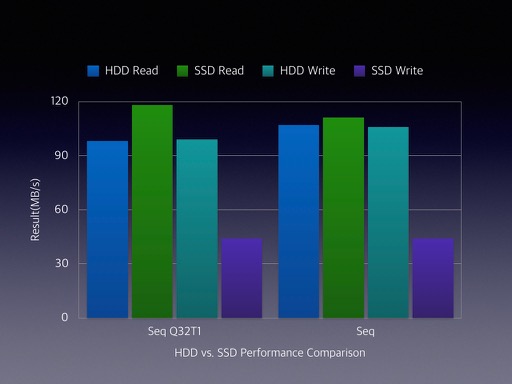
Crystal Disk Mark 벤치마크 프로그램을 이용하여 HDD와 SSD의 성능 비교(순차 파일 읽고 쓰기)
4KB 랜덤 파일을 다루는 벤치마크 항목에서는 SSD가 HDD에 비할 수 없는 성능을 제공하고 있다는 것을 알 수 있다. 여러 개의 파일을 찾아 읽고 쓰는 과정이기 때문에 HDD의 성능이 상대적으로 크게 낮을 수 밖에 없으며, SSD가 빠른 것이다. 실제 SSD를 운용하여 시스템을 부팅하거나 어플리케이션을 사용할 때 체감 성능이 높아지는 것은 이런 기능을 제공하기 때문이다. 때문에 Windows 운영체제에서는 HDD에 너무 많은 파일이 널려져 있는 경우 이를 개선하기 위해 조각 모음을 해주는 경우가 있다.
32개의 4KB 랜덤 파일에 대한 평가에서도 SSD는 HDD에 비해 비교할 수 없는 성능 개선을 보여주고 있다. 비록 데스크탑 시스템에서 32개 파일을 동시에 운용하는 경우는 거의 없기 때문에 실질적인 성능 비교 지표로 볼 수는 없지만 4KB 랜덤파일과 유사한 성능을 제공하고 있음을 확인할 수 있다.
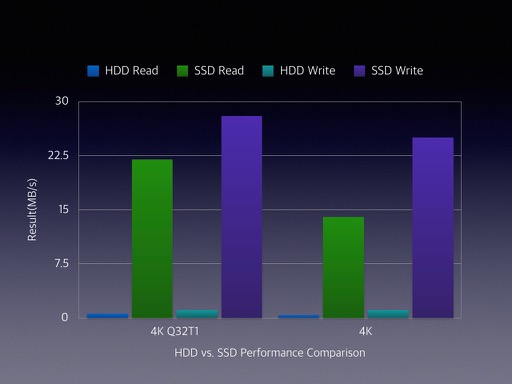
Crystal Disk Mark 벤치마크 프로그램을 이용하여 HDD와 SSD의 성능 비교(랜덤 파일 읽고 쓰기)
이러한느낌은 벤치마킹 프로그램을 이용한 결과에서도 SATA 하드 디스크 드라이브를 사용했을 때 보다 수치적으로 확연히 빠른 결과를 보여 주므로써 확인할 수 있었다. 하지만 특이하게 쓰기 속도 항목에서는 하드 디스크 보다 낮은 결과를 보여주기도 했다. 비록 실제 사용에 큰 영향을 미치지 않는다고 볼 수 있지만 이런 결과 역시 Intel X25-V SSD나 그 시절의 제품의 특징이 아닌가 싶기도 하다.
운 좋게 XW6000을 지원하는 SATA-II 인터페이스 카드를 이용한다면 훨씬 높은 성능이 기대된다고 할 수 있다.
OS/3를 기다리며..
몇 달 전 OS/2의 부활(?)에 관한 기사를 보다 잠시 관심이 집중되기도 했는데.. OS/2에 대해 알고 있거나 그나마 관심이 있다면 대략 나이 대를 유추할 수 있을 정도로 꽤나 오랜 세월이 지난 운영체제라고 할 수 있다. 혹은 활동 당시에 사용해보지는 못했지만 과거 유물에 흥미를 느낀 요즈음 세대에서도 흥미를 느끼고 있는 경우도 적지 않은 것 같다. 개인용 컴퓨터 환경에 워낙 좋아지고 가상화 환경 구축 역시 어렵지 않은 시절이라 OS/2를 VirtualBox나 VMWare에서 운용하는 경우에 관한 블로그나 영상도 제법 있다.
OS/2를 본격적으로 접하게 된 것은 아마도 대학에서 학위 시절인 90년대 중반 정도 일 것이다. 물론 그 전에는 사용했을 때에는 OS/2 1.X 시절이라 DOS/Windows 환경과 큰 차이를 느끼지 못했다. 그러다가 다시 OS/2 Warp 시리즈로 등장하면서 새로운 관심을 가지게 되었다. 그렇다고 OS/2는 언제나 시스템에서 채 몇 주를 가지는 못하고 다시 Windows로 재설치되는 경우가 반복되었다. 그럼에도 나 그리고 함께 있던 동기 녀석은 지금도 OS/2에 대한 경외감이나 추억을 잊지 못하고 있다.
결론적으로 보자면 OS/2는 분명 당시 개인용 컴퓨터 사용자 입장에서 훌륭한 운영체제 임에 분명했다. 하지만 편리한 운영체제는 분명 아니었다. 당시 OS/2에 가장 탄복했던 것은 DOS/Windows 설치 과정에서 드라이버 설정 등이 제대로 되지 않았던 SCSI 인터페이스 카드나 고급 사운드 카드를 설치 과정에서 그대로 인식하여 드라이버가 그대로 설치되어 별 다른 추가 작업 없었던 점이다. 마치 요즈음 최신 MacBook Pro에서 Mac OS를 설치되는 과정에서 흘러 나오는 멋진 음악을 듣는 그런 기분을 20년 전 DOS나 Windows를 사용하고 있던 386 PC에서 경험하기란 결코 쉽지 않은 경우라고 할 수 있다.
그렇지만 DOS/Windows 환경에 이미 익숙했던 입장에서는 OS/2가 제공하는 일반적인 사용 환경이 너무 어려웠다. 물론 OS/2를 설치한 후에 DOS나 Windows 기반의 어플리케이션을 그대로 운용할 수 있었지만 OS/2에서의 모습은 새로운 창에서 구동되는 것 외에 차이가 없었음에도 다소 낯설었다. 그리고 한글 등을 포함한 국산 몇몇 어플리케이션이 OS/2의 DOS/Windows 모드에서 원할하게 구동되지 않았던 걸로 기억한다. 이러한 사소한(?) 이유 덕에 OS/2는 결국 설치 후 몇 일 지나 다시 DOS/Windows로 대체되는 경우가 반복되기도 했다.
요즈음 인터넷 상에 OS/2에 관한 흥미를 가진 사람들이 적지 않지만 대개 제대로 OS/2를 운용해본 경험은 없을 것이라고 본다. 내가 OS/2를 가장 많이 본 경우는 HP 시절 POSCO 광양제철소에 갔을 때(태어나서 지금까지도 그렇게 큰 전산실을 본 적은 없다), 메인프레임에 접속을 위한 터미널 프로그램을 운용하기 위한 클라이언트 시스템 상당수가 OS/2를 구동하고 있는 것이었다.

난 아직 OS/2 프로그램을 간직하고 있다. 하지만 Pentium 4 마이크로프로세서 이후 정상적으로 한번에 OS/2를 설치할 수 있는 경우도 거의 없다고 볼 수 있을 정도로 컴퓨터 환경은 변했다. 2000년 이후 OS/2는 업데이트 되지 않았고 대략 2006년 정도 IBM은 OS/2 지원을 포기했다. OS/2가 분명 훌륭한 운영체제이긴 하지만 안타깝게도 386/486 그리고 Pentium III 시절까지 활용 시기였다는 점에서 21세기에는 어울리지 않은 운영체제라는 점도 분명한 것 같다. 사실 가상화 환경에서도 OS/2 설치나 설정은 결코 쉽지 않은 일이라고 할 수 있다.
내게 Windows 3.X에서 구동되는 몇몇 어플리케이션이 아직 있는데.. 이걸 대체할 현대적인 어플리케이션이 아직 없다. 절대적이지는 않지만 필요한 경우 VMWare나 VirtualBox에서 Windows 3.1를 설치하여 사용하곤 했다. 중요한 역할을 하지는 않지만 나름 의미있는 어플리케이션이라 만일 OS/2가 제대로 설치된다면 보다 사용하기 유용할 것 같은데.. 가상화 환경에서의 설치는 차라리 Windows NT 3.5X가 나을 수도 있겠지만 그래픽 카드 설정 등의 문제가 OS/2 만만치 않다. Windows 9X에서는 가능성이 좀더 높은 편이기하지만 딱히 정이 안가는 관계로…?

그래서 생각한 것인 현재(!) 공식적으로 설치 및 지원이 가능한-OS/2의 후손이라고 할 수 있는-eComStation을 사용하는 것이었다. eComStation은 OS/2 Warp 4.X에 기반한 운영체제로서 나름 현대적인 컴퓨터 환경을 지원하는 새로운 운영체제라고 할 수 있다. 그런 기대감을 가지고 있기는 하지만 막상 설치를 진행하면서 느끼는 점은 실망스럽다고 하지 않을 수 없다. 물론 내가 선택한 컴퓨터 상황이 eComStation가 적합하지 않을 수도 있겠지만, IBM(무려 IBM..!) Intellistation M Pro 6829와 HP Compaq DX6100ST에서 모두 설치하지 못했다. 유일하게 설치가 성공한 경우는 VMWare와 VirtualBox같은 가상화 환경이었다. 하지만 이것은 설치의 성공이 원할한 사용을 위한 완벽한 설정을 의미하는 것은 아니라는 것이 함정이다. 설치 후 모든 기능이 정상적으로 작동하는 경우는 극히 일부이다(이 사안에 대해서는 별도 포스팅으로).
OS/2에 대한 추억은 지금까지 경험해 본 수 많은 운영체제에 대한 불만과 짜증으로 인한 잠깐의 외도를 꿈꾸는 순간이 아닌가 싶다. OS/2가 좀더 사용자의 편의성을 위한 인터페이스가 개선되었거나 새로운 하드웨어에 대한 지원이 보다 신속했다면-비록 Windows 환경을 대체하지는 못했더라도-지금까지도 꾸준히 사용되지 않았을까 싶다. 이제 임베디드 컴퓨팅 환경을 위한 새로운 운영체제로서 OS/2의 부활이 거론되고 있다는 소식에서 어쩌면 OS/2는 애초 개인 사용자를 위한 운영체제가 아니었는지도 모른다는 생각이 옳았는지 모르겠다.
순전히 개인적인 바램이지만 정말 OS/2를 이은 OS/3가 IBM에 의해 세상에 드러나면 좋겠다. 누구나 쉽고 빠르게 익히고 주변기기의 설정에 고민하지 않는 그런 환경은 아마도 1970년대 시작한 마이크로컴퓨터, 개인용 컴퓨터 역사의 꿈이 아닌가 모르겠다. 물론 IBM이 개인용 컴퓨터 시장에서 철수한 지 오래이기 그런 일이야 없겠지만.. 과연 사람이 사람답게 사용할 수 있는 컴퓨터 환경을 제공하는 운영체제는 어떤 것일까?
PS. 그러고보면 OS/2라는 이름은 IBM이 얼마나 컴퓨터 세상을 이끌고 있는 가에 대한 스스로의 자부심이 드러난 것임을 말해주는 한편, 정말 최악의 작명 센스가 아닌가 싶기도 하다.
VBox, DOS Version 3.3
Apple II와 IBM PC 및 그 호환기종의 운영체제 가운데 별 의미없는 공통점은 두 시스템 모두 DOS 3.3이 최고의 인기를 끌었다는 것이다. Apple II는 이후 새로운 확장된 ProDOS나 GS/OS가 발표되었지만 상대적으로 DOS 3.3 만큼 널리 사랑받지는 못했다.
PC 세상에서 MS-DOS 3.X의 등장은 본격적인 대용량 저장 장치의 시대를 의미한다고 할 수 있었다. IBM PC/XT와 함께 MS-DOS 2.0이 하드 드라이브에 대한 지원이 가능하게 되면서 전세계적인 PC 제조사에 OEM으로 공급되어 MS-DOS의 세상이 시작되게 만들었다. 그리고 DOS 3.3은 IBM PC/AT의 등장과 함께 1.44 MB 3.5-인치 플로피 드라이브와 32 MB으로 제한되었던 하드 드라이브의 파티션에 대한 확장을 지원한다. 거의 모든 PC 제조사의 제품에 OEM으로 탑재된 MS-DOS 3.3은 PC 세상을 지배하게 된다. DOS 3.3으로 더 이상 PC는 IBM PC 호환기종이 아닌 MS-DOS 머신으로 불려질 수 있게 된다. 이후 DOS 4.0의 실패로 본의 아니게 1991년 DOS 5.0이 등장할 때까지 DOS 3.3의 시대가 이어졌다.
MS-DOS를 OEM으로 탑재하게 된 주요 기업들은 MS-DOS를 각자 스타일에 맞도록 사용자 환경을 수정하여 사용하므로써 나름의 차별성을 시도하기도 했다. 예로 HP는 MS-DOS 환경을 HP-UX 환경의 터미널과 같은 화면 구성 그리고 파일 관리자를 최고급 Vectra PC에 탑재했다. 또한 Compaq은 이 당시부터 독자적인 설치 프로그램및 시스템 관리 환경을 제공하고 있었다. 하지만 이러한 노력에도 DOS 환경은 대부분의 PC 사용자에게 어려운 학습 대상이었다. 때문에 국내외 주요 기업의 컴퓨터에는 DOS 환경에 대한 자세하고 친절한 도움말 기능이 필수적으로 내장되어 있었다.
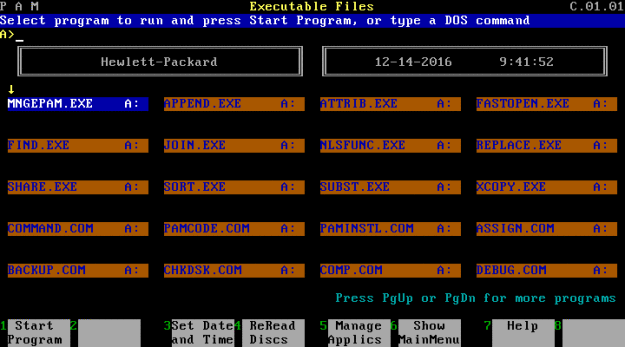
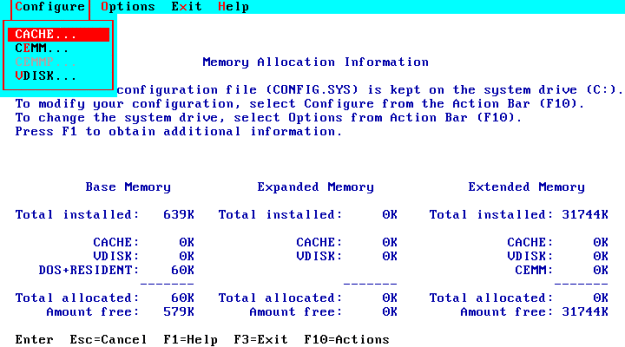
DOS 3.3 이후 등장한 DOS 4.0의 실패 그리고 DR-DOS나 OS/2를 비롯한 경쟁 제품의 등장으로 마이크로소프트는 새로운 DOS 5.X을 OEM은 물론 소매 판매도 개시한다. 이후 DOS 5.X 그리고 DOS 6.X에 이르러서는 기본 유틸리티를 탑재한 완전한 운영체제로 변모하면서 Windows 3.X와 함께 경쟁 제품을 PC 시장에서 몰아내게 된다.
VBox, MS-DOS의 부활
컴퓨터를 접한 이후 개인적으로 Apple II에 이어 Macintosh 사용자로서 그리고 업무적으로는-최근에야 Windows 환경에서 주 업무가 이뤄지고 있지만-UNIX 환경을 선호했던 상황에서 MS-DOS 그리고 Windows는 딱히 흥미롭거나 관심이 가는 운영체제가 아니었다. 그렇더라도 DOS나 Windows는 언제나 내 주변에 존재하는 주요한 컴퓨팅 환경이라는 점도 사실이다.
21 세기를 전후로 태어난 많은 이들에게 DOS는 알지 못하는 과거 혹은 역사의 산물일 뿐이었다. MS-DOS, 보다 엄밀하게 보자면 DOS의 시대는 IBM PC 등장과 함께 약 10 년간 PC 세상을 주도하다가 Windows 3.1 이후 Windows 95 그리고 Windows 98에 이어 사라질 때까지 약 20 년간의 영욕을 세월을 끝으로 사라지게 된다. 물론 DOS의 자취는 현재까지 마이크로소프트의 모든 운영체제에서 감춰져 있는 것도 사실이다. 그리고 좋은 그르든 MS-DOS는 마이크로소프트의 어제와 오늘을 지탱한 기반이었다.
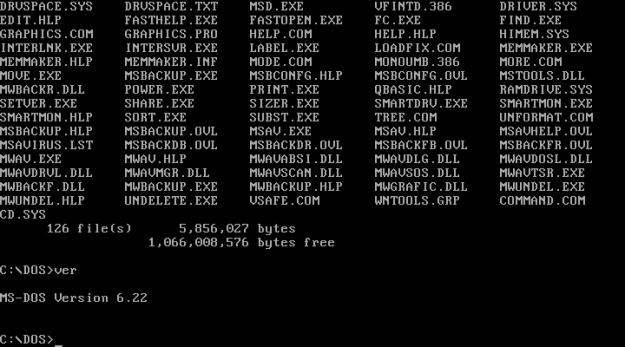
현재 MS-DOS의 활용성은 크게 두 가지로 볼 수 있는데 우선 이미 세상이 Windows XP에 이어 Windows 10까지 발매되면서 이전 DOS 시대와는 완전히 단절되었지만 아직도 DOS 기반의 훌륭한 프로그램들이 적지 않다는 점과 그리고 DOS 기반으로 구동되는 Windwos 3.1이나 Windows 95/98에서도 비슷한 기대할 수 있다는 점이다. 물론 그래픽스 카드나 프린터 그리고 네트워크 카드 등과 같은 주변기기의 지원이 크나 큰 제약이긴 하지만 개인 입장에서는 평범한 PC 사양으로 나름 고성능과 최적 생산성을 얻을 수 있다는 약간은 억지스러운 장점이 있다고 볼 수 있다. 때문에 시스템에 직접 DOS나 Windows 3.1의 설치는 무리가 있더라도 Virtual Box 등과 같은 가상화 시스템을 통하여 적절히 활용할 수 있다. 추가로 생각할 수 있는 DOS의 활용성은 게임 플랫폼이다. 비록 현대의 Windows 기반 게임이나 인터넷을 통한 게임도 엄청나지만 책상 위 작은 컴퓨터 위의 컬러 화면에서 구현되는 게임에서 느껴지는 감흥도 결코 만만치 않다. DOS 시절의 멋진 게임들의 상당수가 Windows로 전환되지 않았다는 점에서 나름의 경쟁력이 남아 있다고도 할 수 있다.
물론 DOS와 같은 텍스트 기반의 제한된 기능의 운영체제의 부족한 면을 만회하기 위해 여러 유틸리티 프로그램이 필요하다. 사실 DOS는 수 많은 유틸리티와의 조합으로 하나의-정상적인-운영체제로 완성될 수 있다. 유사한 텍스트 기반의 터미널을 사용하는 UNIX나 Linux 환경과 비교할 때 싱글 유저, 싱글 태스킹 환경은 기능의 다양성이나 성능에서 비교할 수 없다.
가상화 환경이든 직접 설치든 현재 가장 쉽게 입수가 가능한 버전은 MS-DOS 6.2로서 기능적으로도 안정되고 대용량 저장 장치 지원 등 현재 일반적인 PC에서도 운용이 가능하다. 만일 MS-DOS와 관련된 저작권 등의 문제가 우려된다면 FreeDOS를 사용할 수도 있다. FreeDOS는 Windows 3.X 이후의 Windows 운영에 다소 차이와 제한이 있지만 DOS 환경에서 보자면 MS-DOS에서 기대할 수 있는 기능은 물론 최신 하드웨어에서 적용된 사항들도 운용이 가능하다.
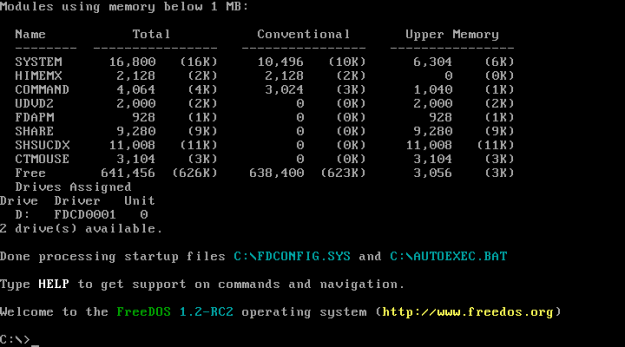
MS-DOS와 Windows 3.1(혹은 이후부터 현재까지) 환경에서의 어플리케이션을 비교해 보면 동일하거나 유사한 기능을 비교해볼 때 절대적으로 사용이 어렵거나 기능이 미약한 경우는 거의 없다고 볼 수 있다. 특히 그래픽스 기반 운영 환경으로 전환되면서 멀티 태스킹 환경에서의 여러 어플리케이션을 동시에 운용하는 것이 DOS와 같이 싱글 태스킹 환경의 단일 프로그램 운용보다 생산적이라고 단언할 수만은 없다. 굳이 DOS 환경에서의 작업의 효용성을 내세우자면 싱글 태스킹에 의한 집중도라고 할 수 있다. 물론 네트워크 연결을 통한 공유 작업이나 웹 브라우저를 사용할 수 없는 치명적인 단점이 있지만 순전하게 업무적인 측면에서 보자면 나름의 가치를 찾을 수 있다고 본다.